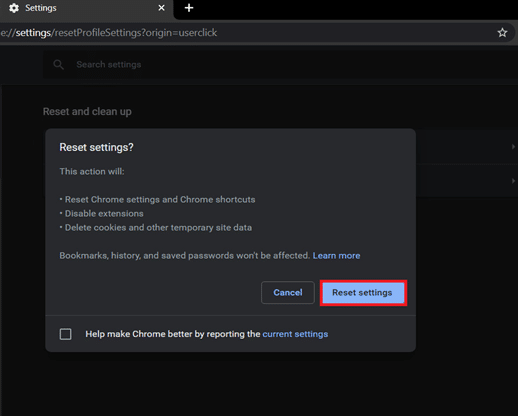Cum să remediați fișierele PDF care nu se deschid în Chrome
Publicat: 2021-12-22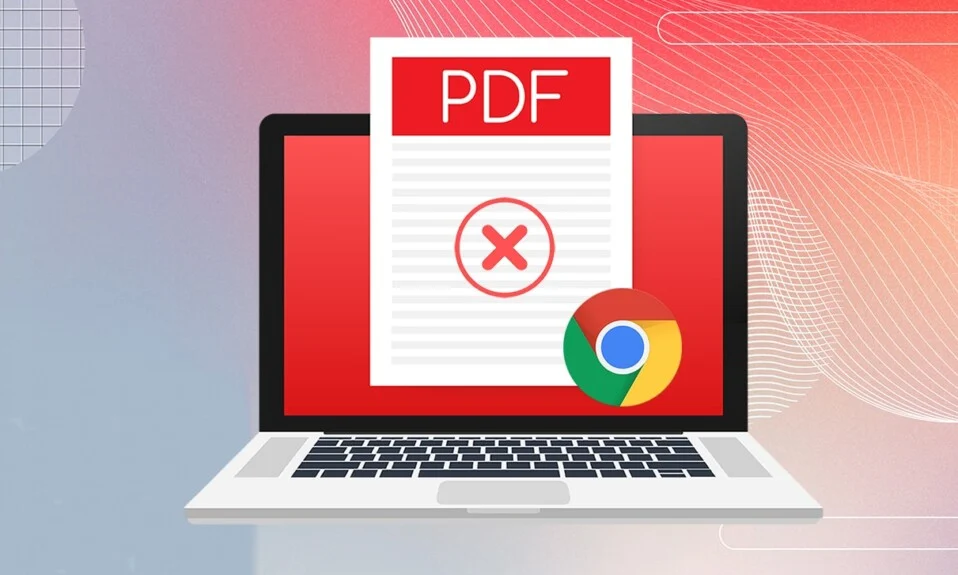
Google Chrome este cel mai folosit browser web pe toate platformele la nivel global, iar dominația sa este atribuită multitudinii de funcții. Există o caracteristică care nu este apreciată în mod regulat, și anume, capacitatea de a deschide și vizualiza fișiere PDF din browserul dvs. web. Cu toate acestea, recent, s-ar putea să te fi confruntat cu o problemă de vizualizare PDF Chrome care nu funcționează, deoarece vizualizatorul nu îți mai permitea să deschizi fișiere PDF. Adesea, atunci când încercați să accesați astfel de fișiere, conținutul lor nu se încarcă sau fișierele nu se descarcă automat. Deci, dacă căutați soluții, acest ghid vă va ajuta cu siguranță să rezolvați problemele PDF-urilor care nu se deschid în Chrome.
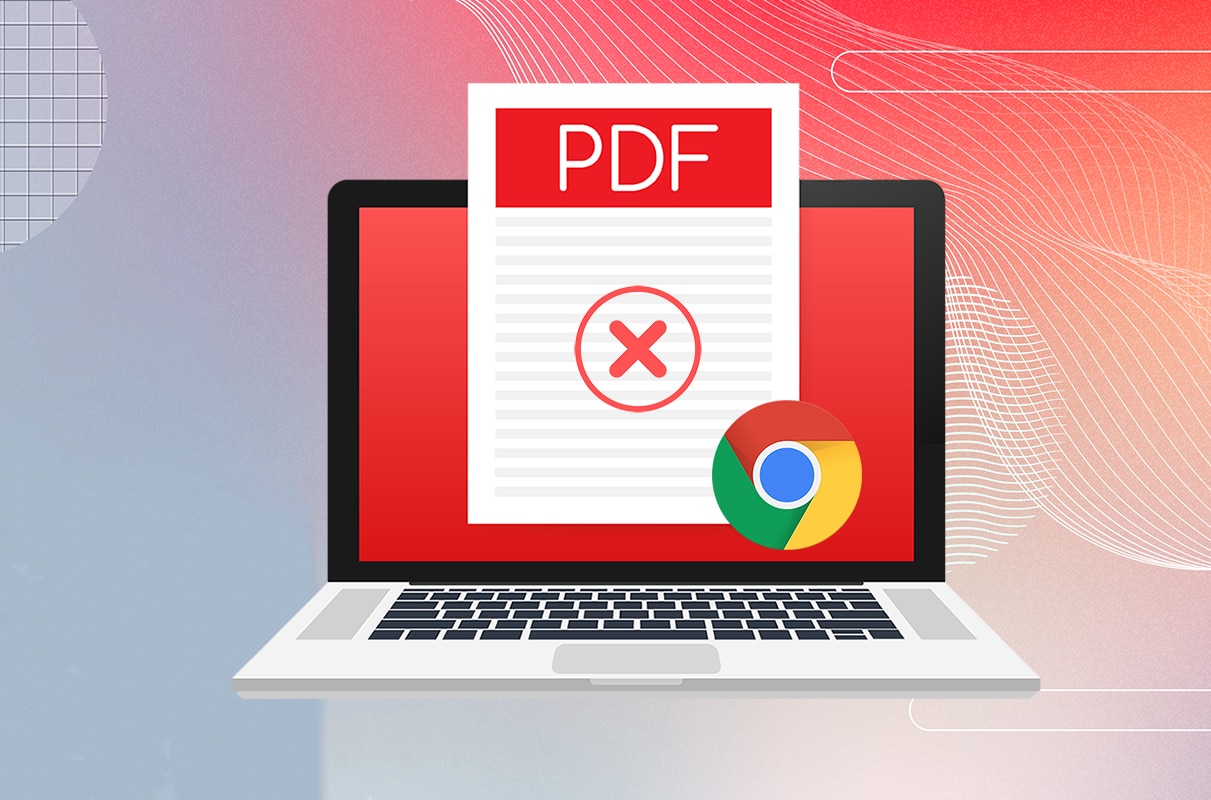
Cuprins
- Cum să remediați fișierele PDF care nu se deschid în Chrome
- Sfat profesionist: utilizați fereastra incognito în Chrome
- Metoda 1: Ștergeți cookie-urile și fișierele cache
- Metoda 2: Activați accelerarea hardware
- Metoda 3: Dezactivați descărcări automate PDF
- Metoda 4: Dezactivați sau dezinstalați extensiile
- Metoda 5: Eliminați software-ul dăunător
- Metoda 6: Actualizați Google Chrome
- Metoda 7: Resetați Google Chrome
- Metoda 8: Adăugați extensia Adobe Acrobat
Cum să remediați fișierele PDF care nu se deschid în Chrome
Versiunile anterioare ale Chrome au folosit Adobe Netscape Plugin Application Programming Interface (NPAPI) pentru a deschide fișiere PDF. Dar dezvoltatorii au integrat ulterior vizualizatorul PDF în mod nativ. Dacă vă confruntați cu orice problemă în timp ce deschideți PDF-uri în Chrome, atunci pot exista diverse motive în spatele acesteia, cum ar fi:
- Conexiune la internet instabilă
- Browser Chrome învechit
- Extensii terță parte rău intenționate
- Fișiere cache și cookie-uri corupte.
- Sau indisponibilitatea pluginului Adobe de vizualizare PDF pe 64 de biți pentru Google Chrome
Sfat profesionist: utilizați fereastra incognito în Chrome
Faceți clic dreapta pe pictograma Chrome din bara de activități și alegeți fereastra incognito nouă din meniu. Acest lucru vă va permite să vă terminați munca și să oferiți o remediere temporară. După aceea, puteți urma metodele enumerate mai jos pentru a remedia această problemă.
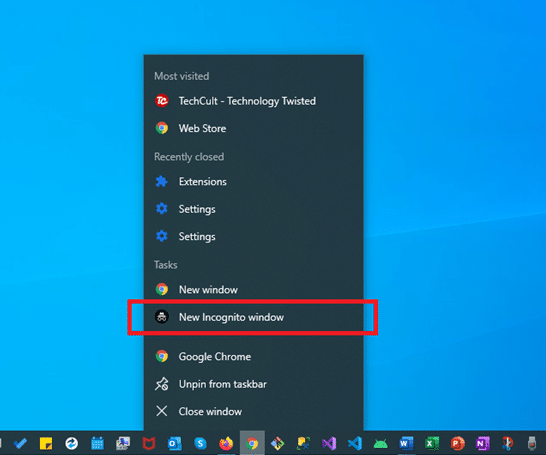
Metoda 1: Ștergeți cookie-urile și fișierele cache
Dacă Chrome-ul dvs. nu întâmpină probleme la deschiderea fișierelor PDF, dar se luptă doar să le încarce corect, atunci această metodă este pentru dvs. Problema menționată poate fi însoțită de unele probleme de randare, cum ar fi paginile gri sau rupte, imaginile care nu se încarcă, textul care se suprapune unul pe celălalt, decalajul derulării etc. Cel mai probabil va fi din cauza cookie-urilor corupte și a fișierelor cache. Eliminarea lor va ajuta.
1. Lansați Google Chrome .
2. Apoi, faceți clic pe pictograma cu trei puncte > Mai multe instrumente > Ștergeți datele de navigare... așa cum este ilustrat mai jos.
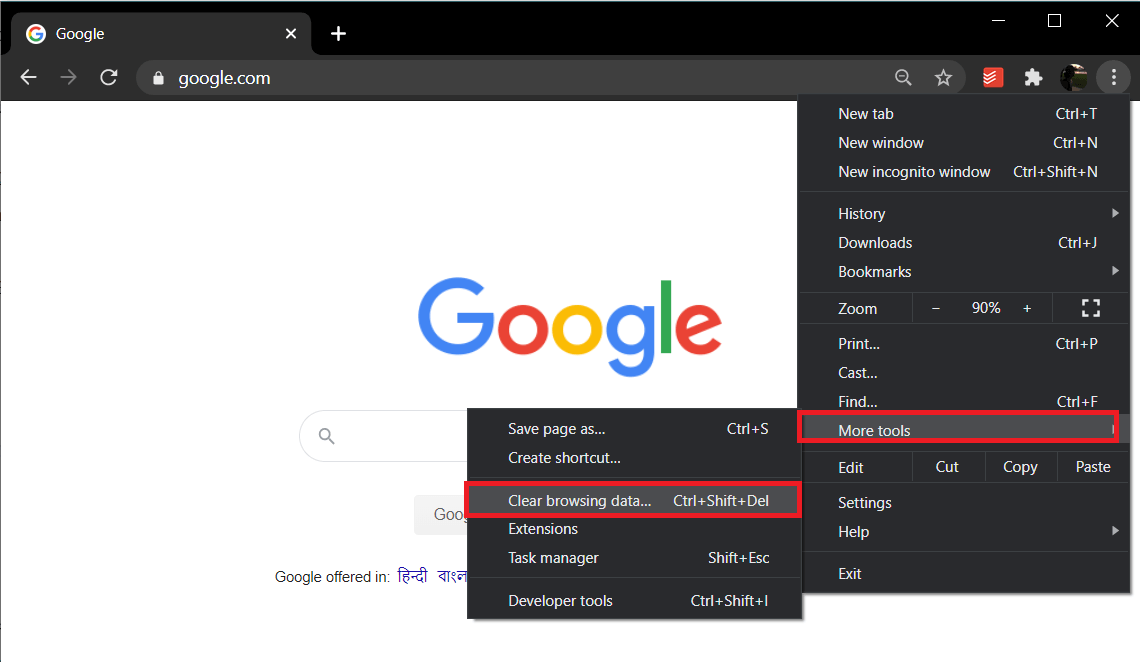
3. Verificați următoarele opțiuni.
- Cookie-uri și alte date ale site-ului
- Imagini și fișiere stocate în cache
4. Acum, alegeți opțiunea Tot timpul pentru Interval de timp .
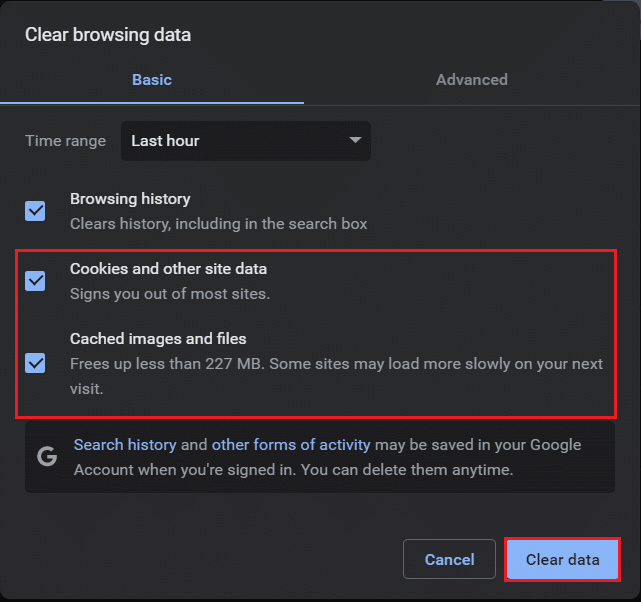
5. În cele din urmă, faceți clic pe Ștergeți datele .
Odată ce fișierele temporare au fost șterse, verificați dacă problema Chrome PDF Viewer care nu funcționează este rezolvată acum.
Metoda 2: Activați accelerarea hardware
Uneori, din cauza performanței scăzute, fișierele PDF nu s-ar încărca. Urmați pașii indicați pentru a îmbunătăți performanța browserului web:
1. Deschideți Google Chrome . Introdu chrome://settings/system în bara de adrese URL pentru a deschide pagina Setări .
2. Porniți comutatorul pentru Utilizarea accelerației hardware atunci când este disponibilă .
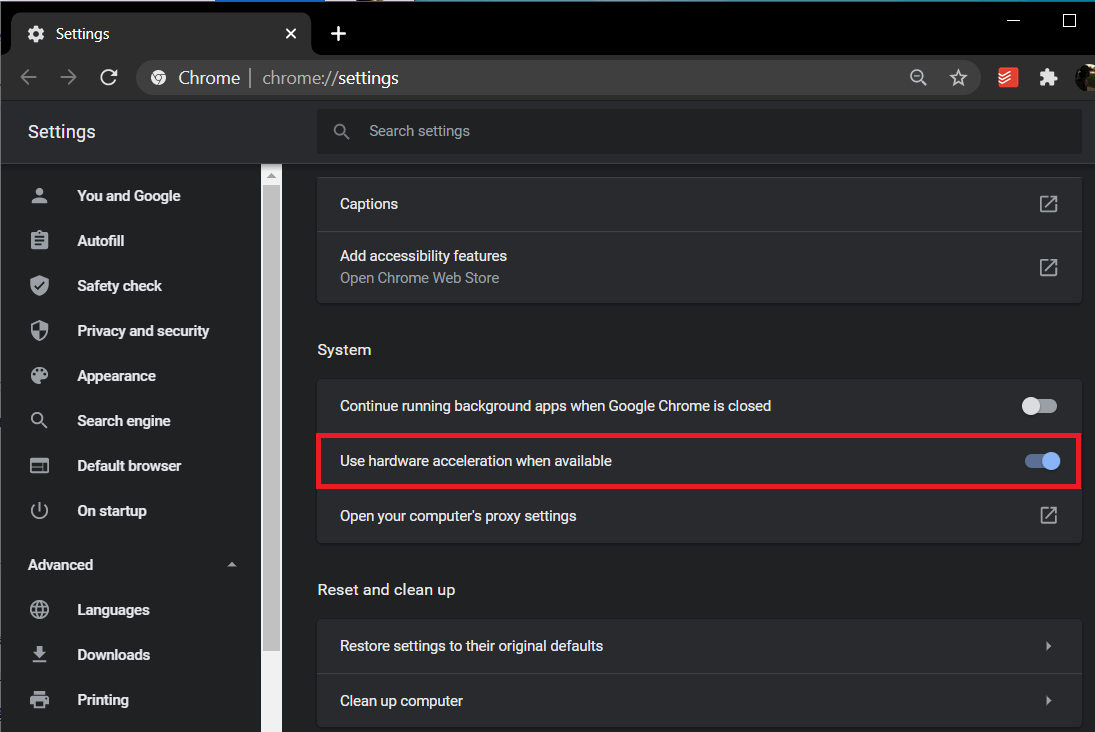
Citește și: Ce este Google Chrome Elevation Service
Metoda 3: Dezactivați descărcări automate PDF
Versiunile mai noi de Google Chrome includ funcția de a descărca automat fișiere PDF atunci când se da clic pe acestea, în loc să le deschidă într-o filă nouă. În timp ce caracteristica este dezactivată în mod implicit, este posibil să fi activat-o din greșeală. Sau, poate o extensie notorie terță parte a încurcat cu setările browserului. Oricum, dacă doriți să deschideți PDF-uri și să nu le descărcați automat, procedați după cum urmează:
1. Lansați Google Chrome și faceți clic pe pictograma cu trei puncte > Setări , așa cum este ilustrat mai jos.
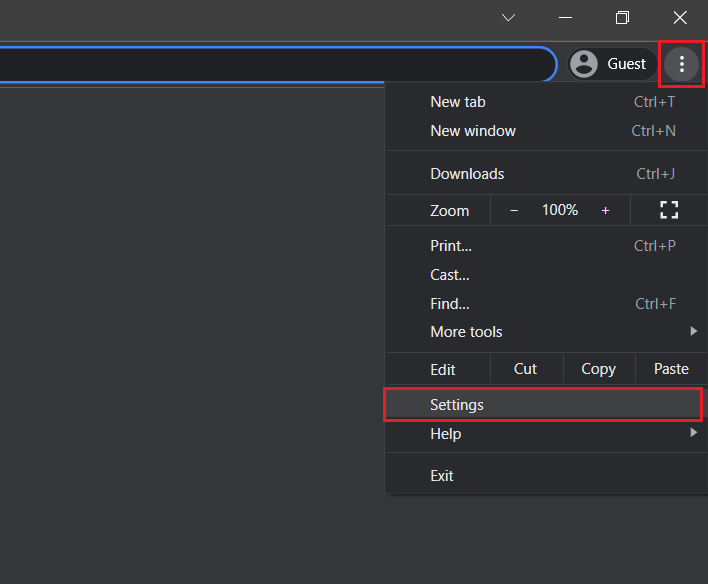
2. Aici, faceți clic pe Confidențialitate și securitate în panoul din stânga.
3. Apoi, faceți clic pe Setări site așa cum se arată.
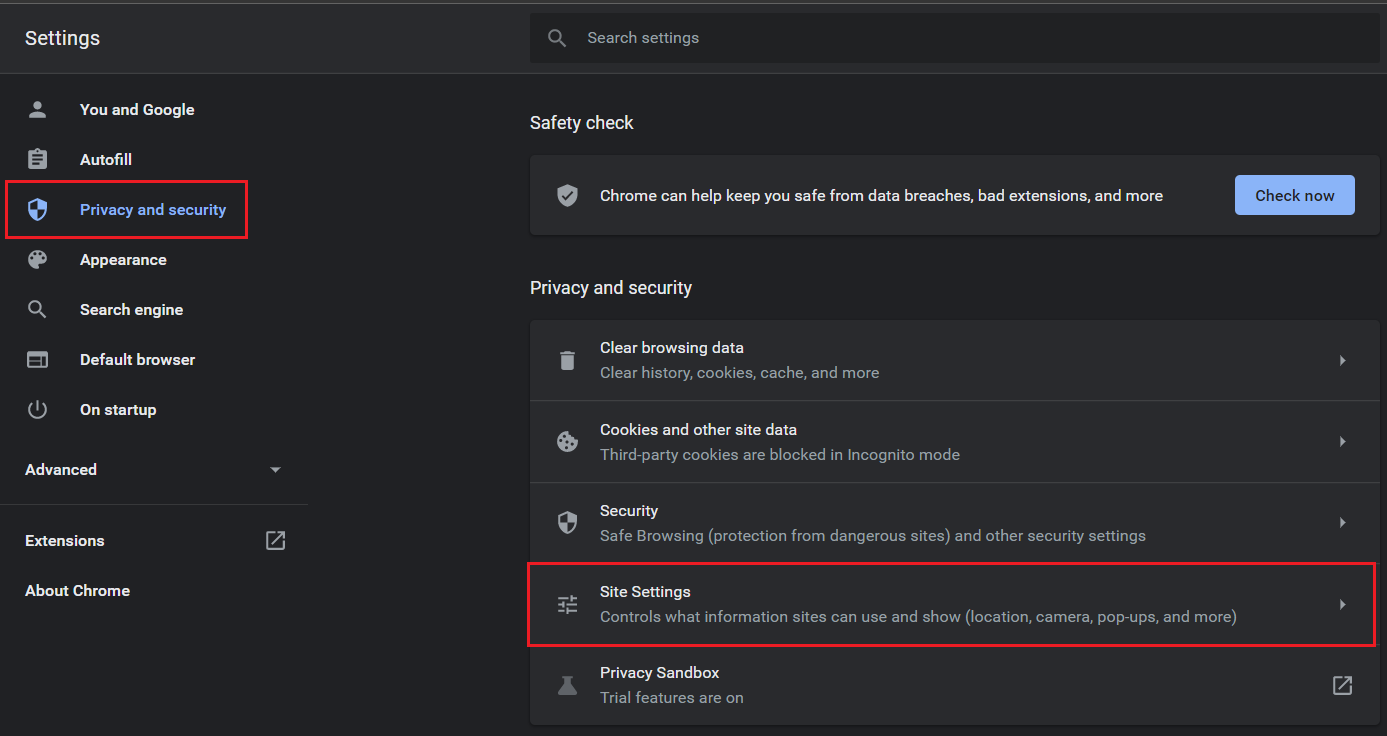
4. Navigați la Setări suplimentare de conținut și faceți clic pe Documente PDF , după cum este ilustrat mai jos.

5. Selectați opțiunea Deschide PDF-uri în Chrome. Aceasta va dezactiva automat funcția Descărcare PDF-uri .
Notă: dacă utilizați o versiune mai veche de Chrome, dezactivați Descărcarea fișierelor PDF în loc să le deschideți automat în opțiunea Chrome .
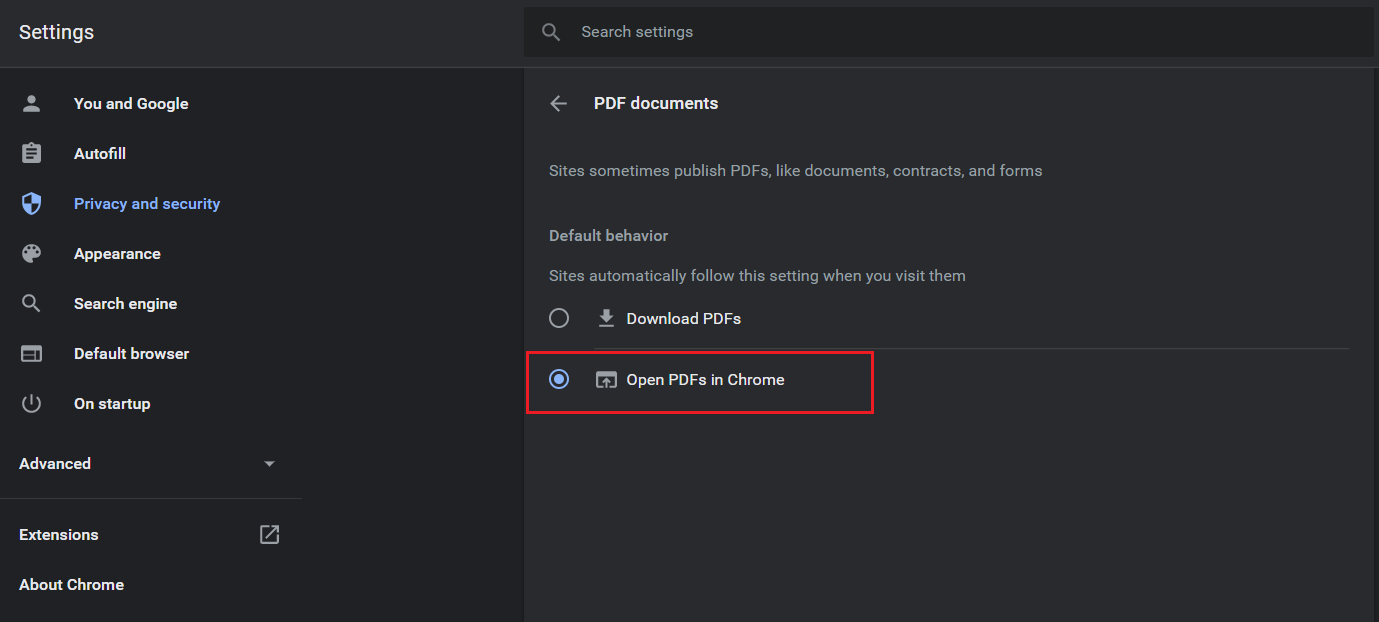
Metoda 4: Dezactivați sau dezinstalați extensiile
Uneori, extensiile care funcționează defectuos ar putea fi cauza din spatele fișierelor PDF care nu se deschid în problema Chrome. Îl puteți verifica folosind fila incognito din Chrome, așa cum se explică mai jos:
1. Lansați Chrome și tastați chrome://extensions în Bara URL. Apăsați Enter pentru a obține lista tuturor extensiilor instalate.
2. Dezactivați comutatorul pentru extensia instalată recent și verificați dacă puteți deschide PDF-urile acum.

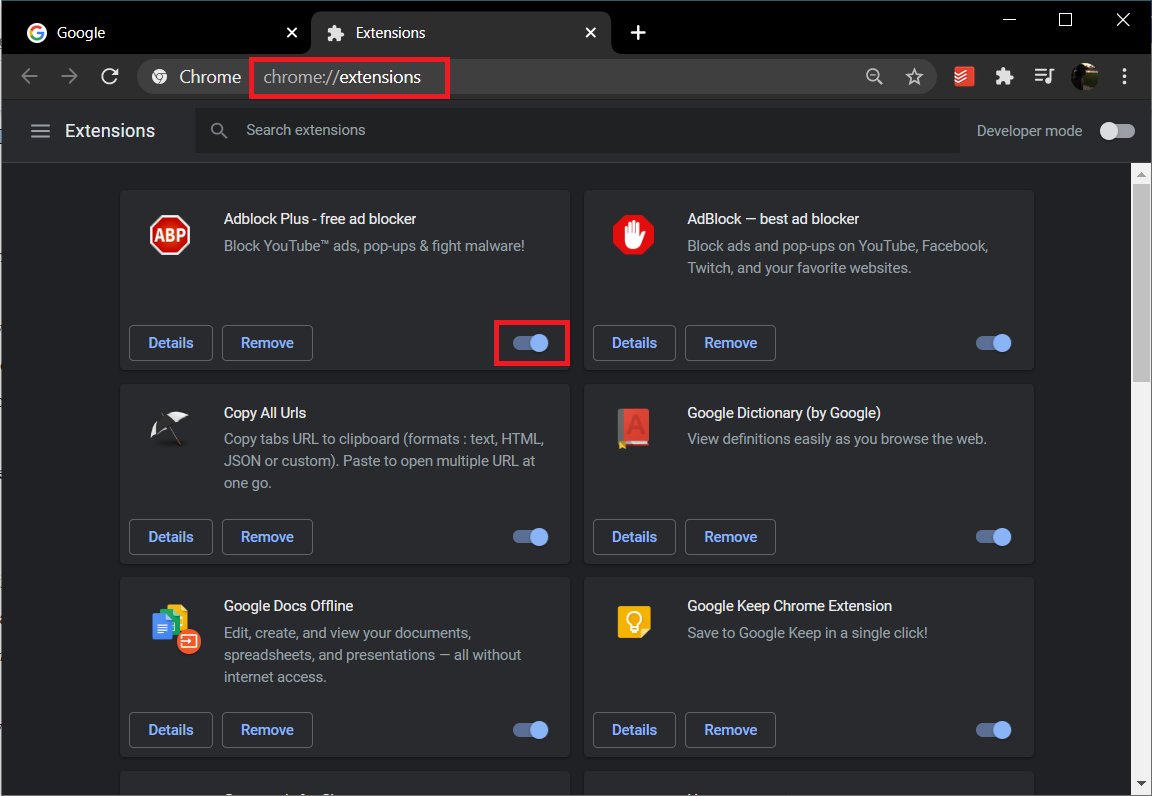
3. Repetați același lucru unul câte unul pentru fiecare extensie, până când găsiți extensia coruptă.
4. Odată găsit, faceți clic pe butonul Eliminare pentru a dezinstala extensia coruptă.
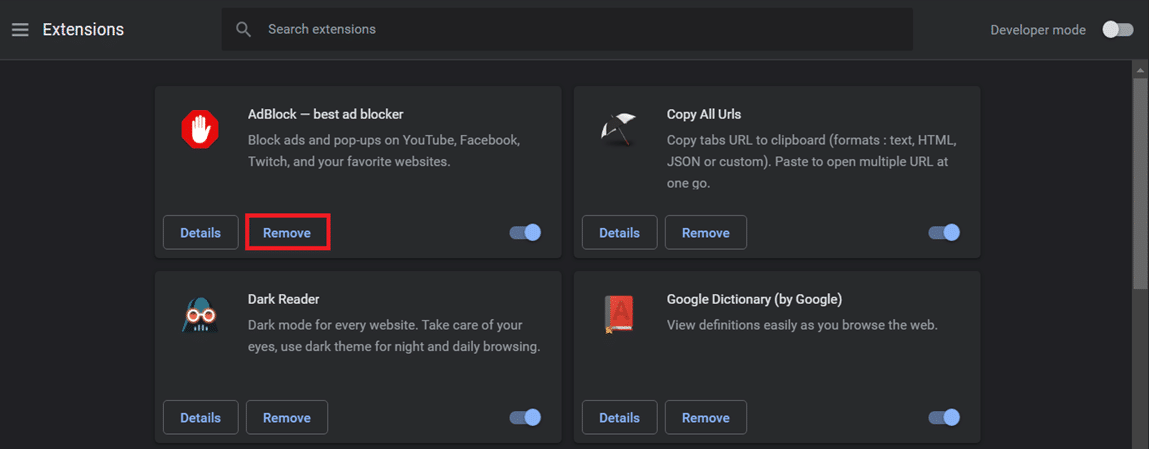
Citiți și: Remediați problema de descărcare care blochează Chrome
Metoda 5: Eliminați software-ul dăunător
De asemenea, puteți încerca să utilizați instrumentul de detectare a malware creat în browser pentru a găsi și elimina orice software dăunător care ar putea interfera cu performanța acestuia. Acest lucru ar trebui să ajute, de asemenea, să remedieze problema fișierelor PDF care nu se deschid în Chrome.
1. Deschideți Google Chrome și accesați următoarea adresă URL chrome://settings/cleanup .
2. Faceți clic pe butonul Găsiți de lângă opțiunea Găsiți software dăunător , afișată evidențiată.
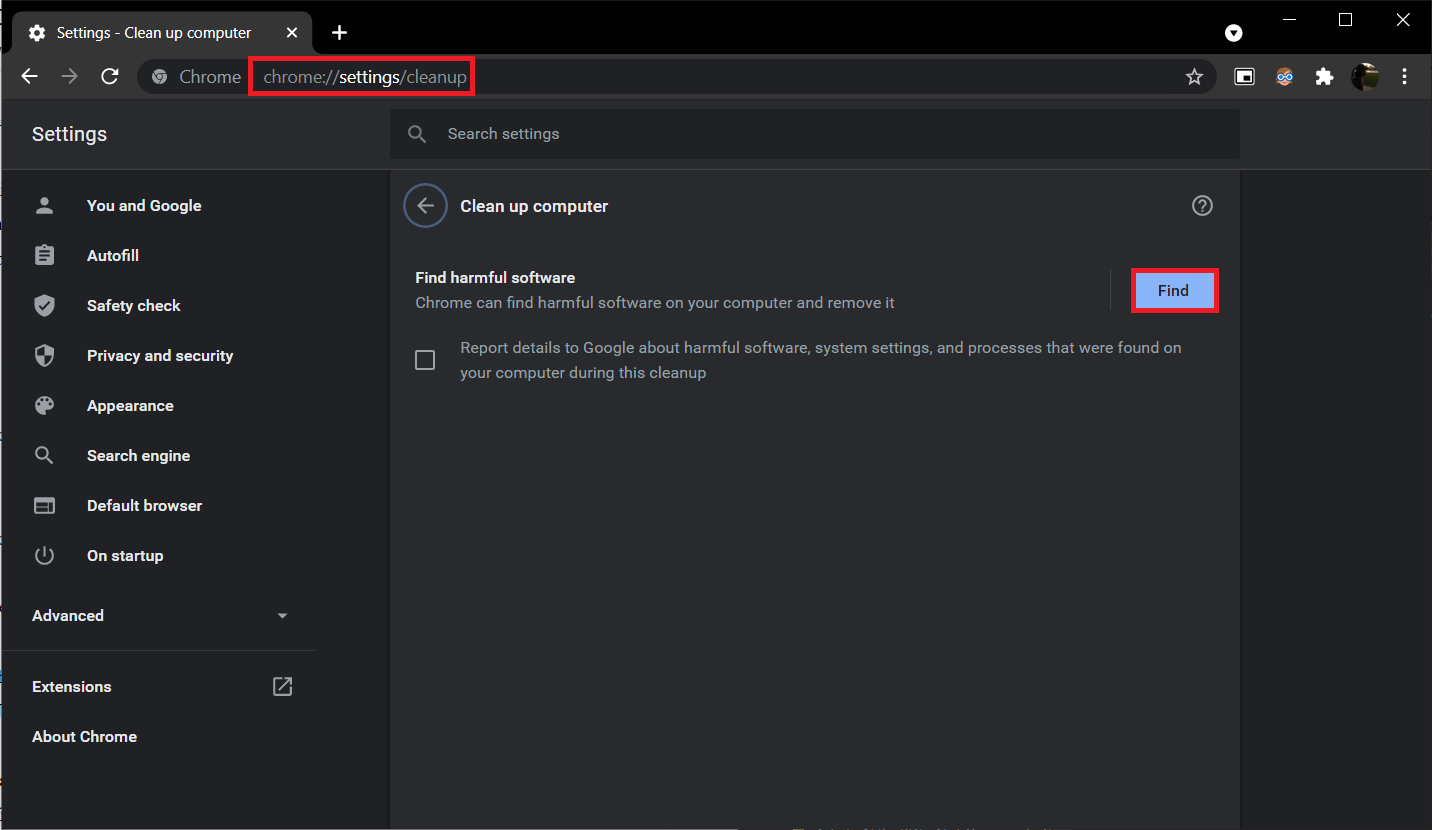
3. Așteptați ca Chrome să înceapă Verificarea software-ului dăunător... Dacă găsește vreun program malware sau software rău intenționat, ștergeți -l.
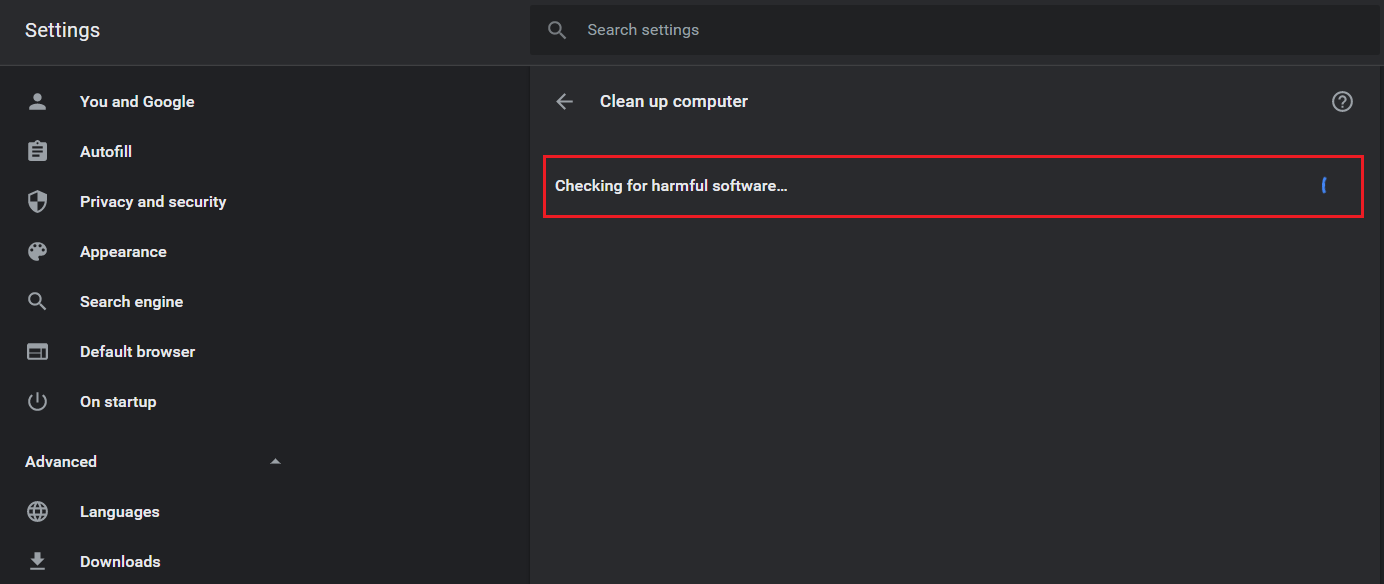
Metoda 6: Actualizați Google Chrome
Dacă problema PDF-urilor care nu se deschid în Chrome apare din cauza unei erori inerente, este posibil ca dezvoltatorii să fie deja conștienți de asta și lucrează la el. Prin urmare, urmați pașii de mai jos pentru a actualiza Chrome la cea mai recentă versiune pentru a implementa astfel de remedieri:
1. Lansați Google Chrome și faceți clic pe pictograma cu trei puncte .
2. Accesați Ajutor și selectați Despre Google Chrome , așa cum este ilustrat mai jos.
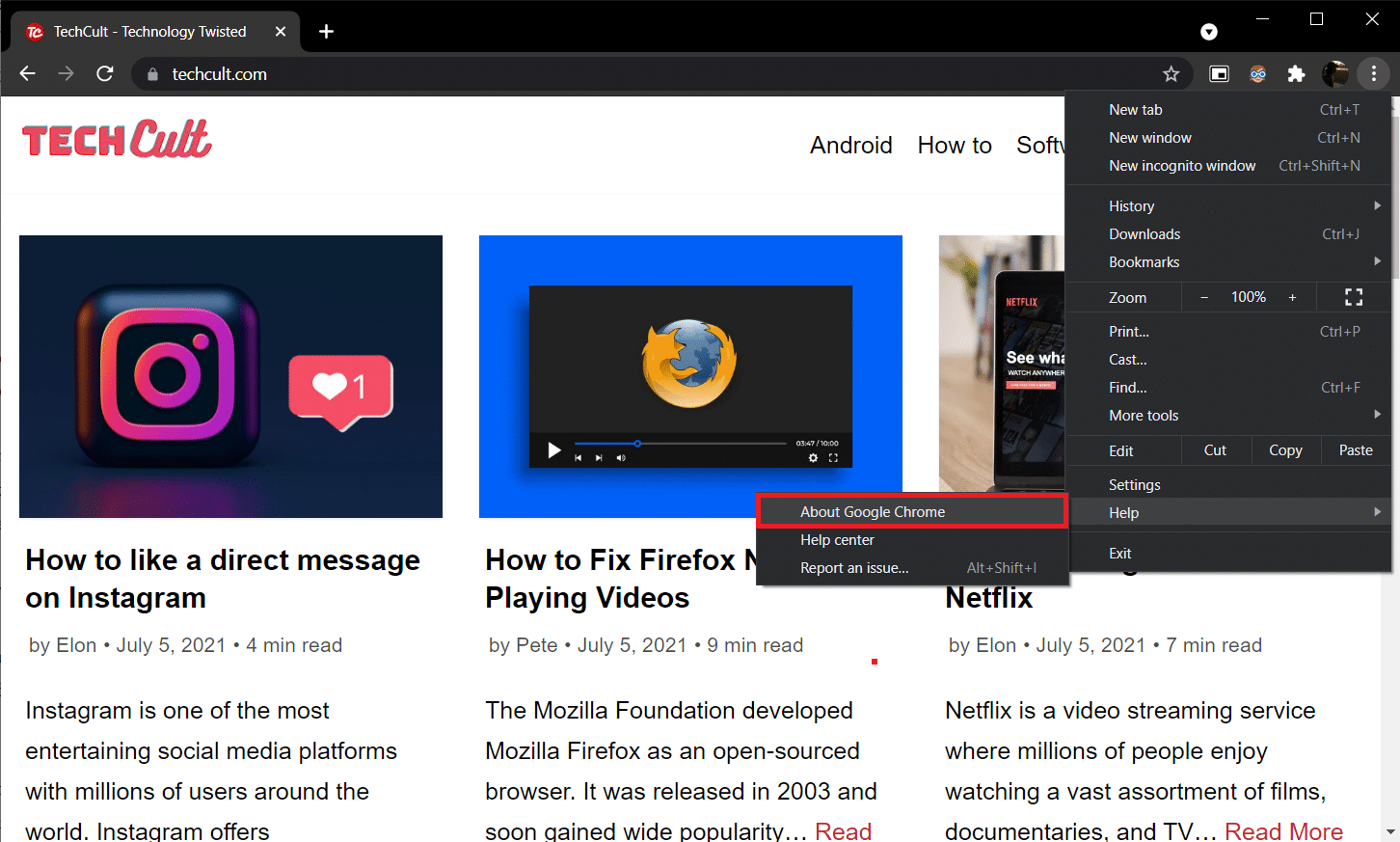
Browserul va începe automat să caute o actualizare și va instala actualizările în așteptare, dacă există.
3A. Faceți clic pe Relansare pentru a finaliza procesul de actualizare și a scăpa de erorile prezente în versiunea anterioară.
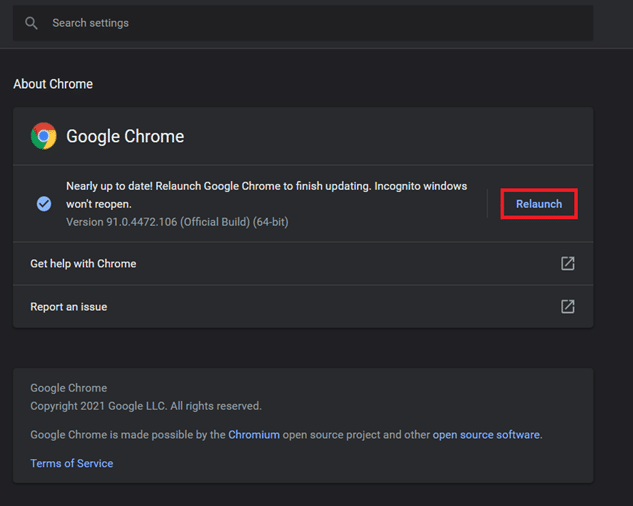
3B. Dacă Chrome este deja actualizat, se afișează un mesaj care spune că Google Chrome este actualizat .
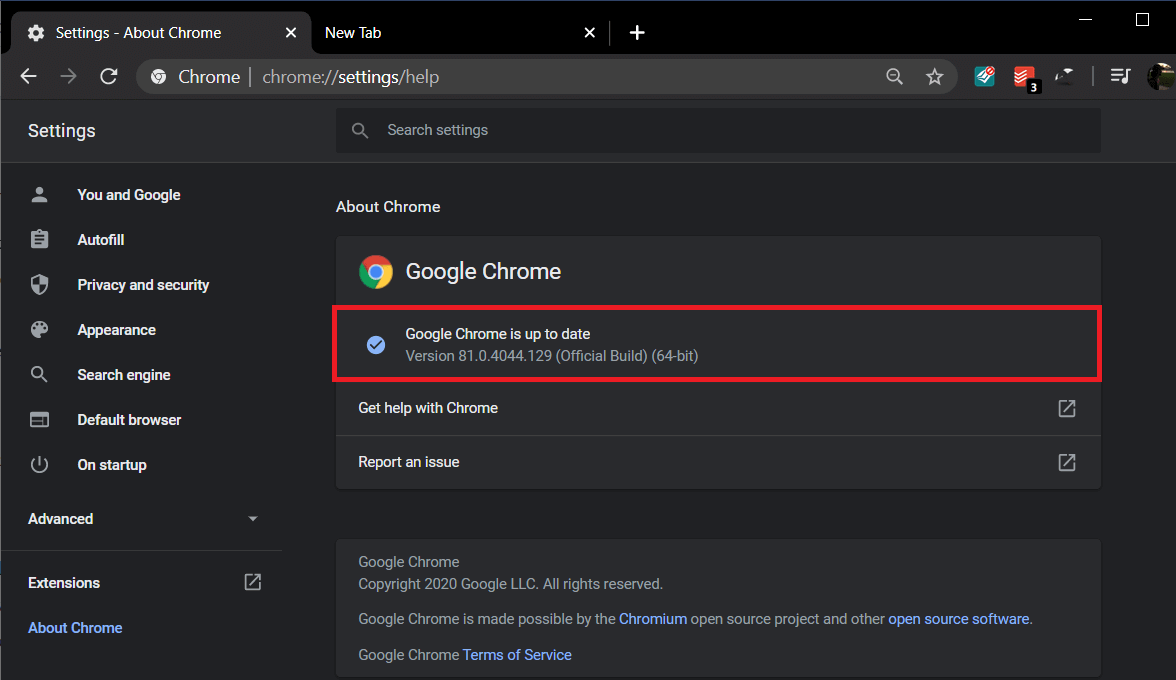
Citiți și: Cum să remediați Chrome se prăbușește
Metoda 7: Resetați Google Chrome
Resetarea completă a browserului web poate ajuta, de asemenea, la rezolvarea tuturor problemelor care ar putea apărea din cauza oricăror modificări ale setărilor efectuate de utilizator sau din alte motive.
1. Navigați la Google Chrome și deschideți pagina chrome://settings/reset .
2. Faceți clic pe opțiunea Restabilire setări la valorile implicite originale , afișată evidențiată.
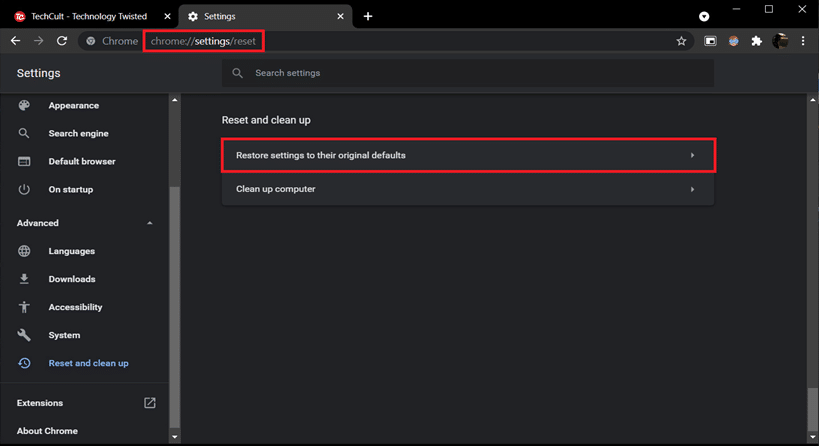
3. Confirmați acțiunea dvs. făcând clic pe butonul Resetare setări .
Citiți și: Cum să eliminați Bing din Chrome
Metoda 8: Adăugați extensia Adobe Acrobat
Dacă încă vă confruntați cu problema, luați în considerare instalarea extensiei de browser Adobe Acrobat. A fost instalat de peste 10.000.000 de utilizatori și oferă câteva funcții suplimentare în comparație cu vizualizatorul PDF încorporat. Folosind Adobe Acrobat puteți:
- Convertiți fișiere PDF în alte tipuri de fișiere
- Completați cu ușurință formulare PDF
- Semnează și desenează peste ele
- Evidențiați anumite secțiuni
- Lăsați comentarii și note lipicioase
- Comprimați fișierul PDF la o dimensiune mai mică
- Reordonați și ștergeți paginile
Iată pașii pentru a adăuga extensia Adobe Acrobat în Chrome pentru a evita ca fișierele PDF să nu se deschidă în problema Chrome:
1. Accesați pagina de extensie Adobe Acrobat din magazinul web Chrome .
2. Faceți clic pe butonul Adaugă la Chrome , afișat evidențiat.
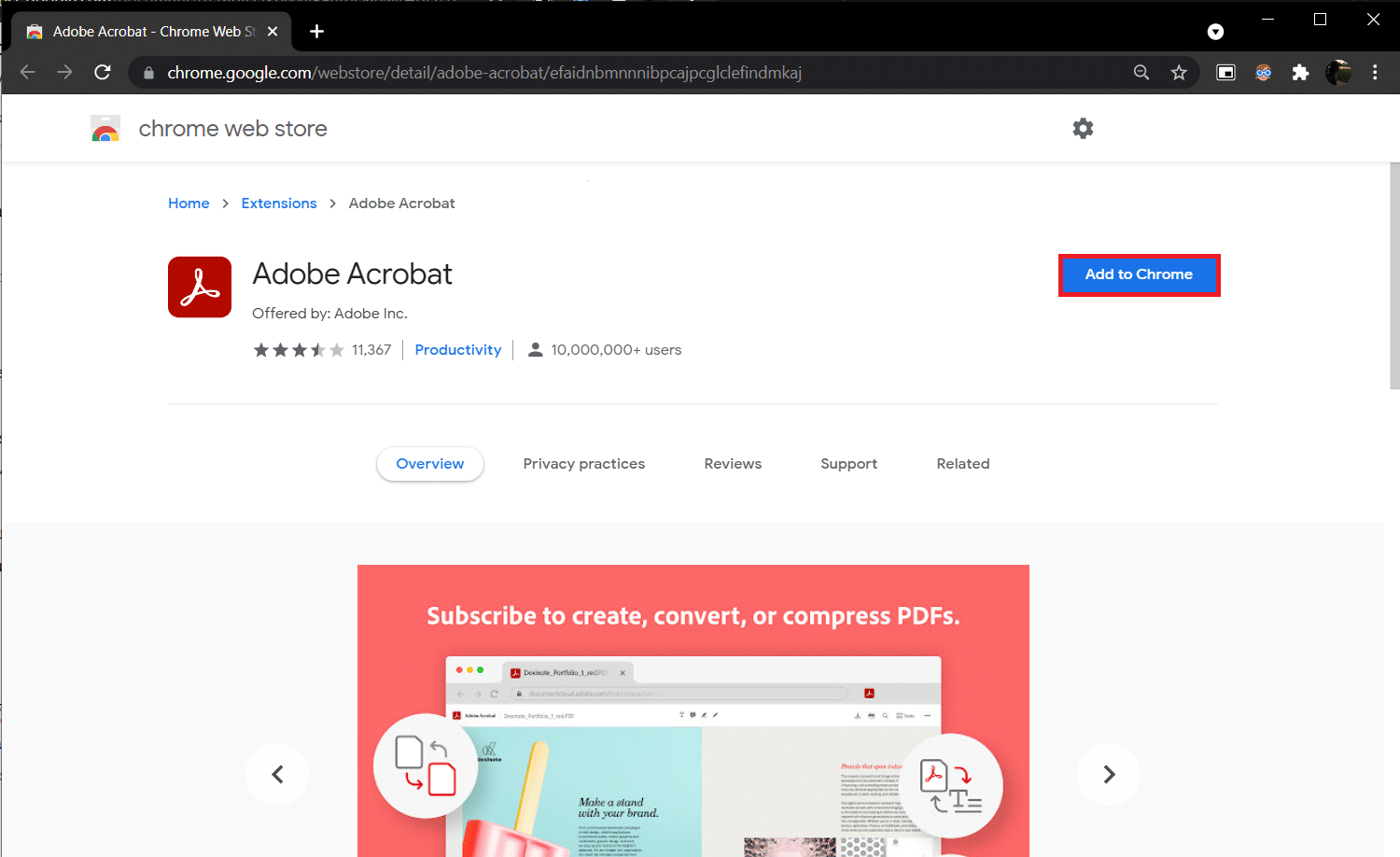
3. Apoi, faceți clic pe butonul Adăugați extensie pentru a confirma.
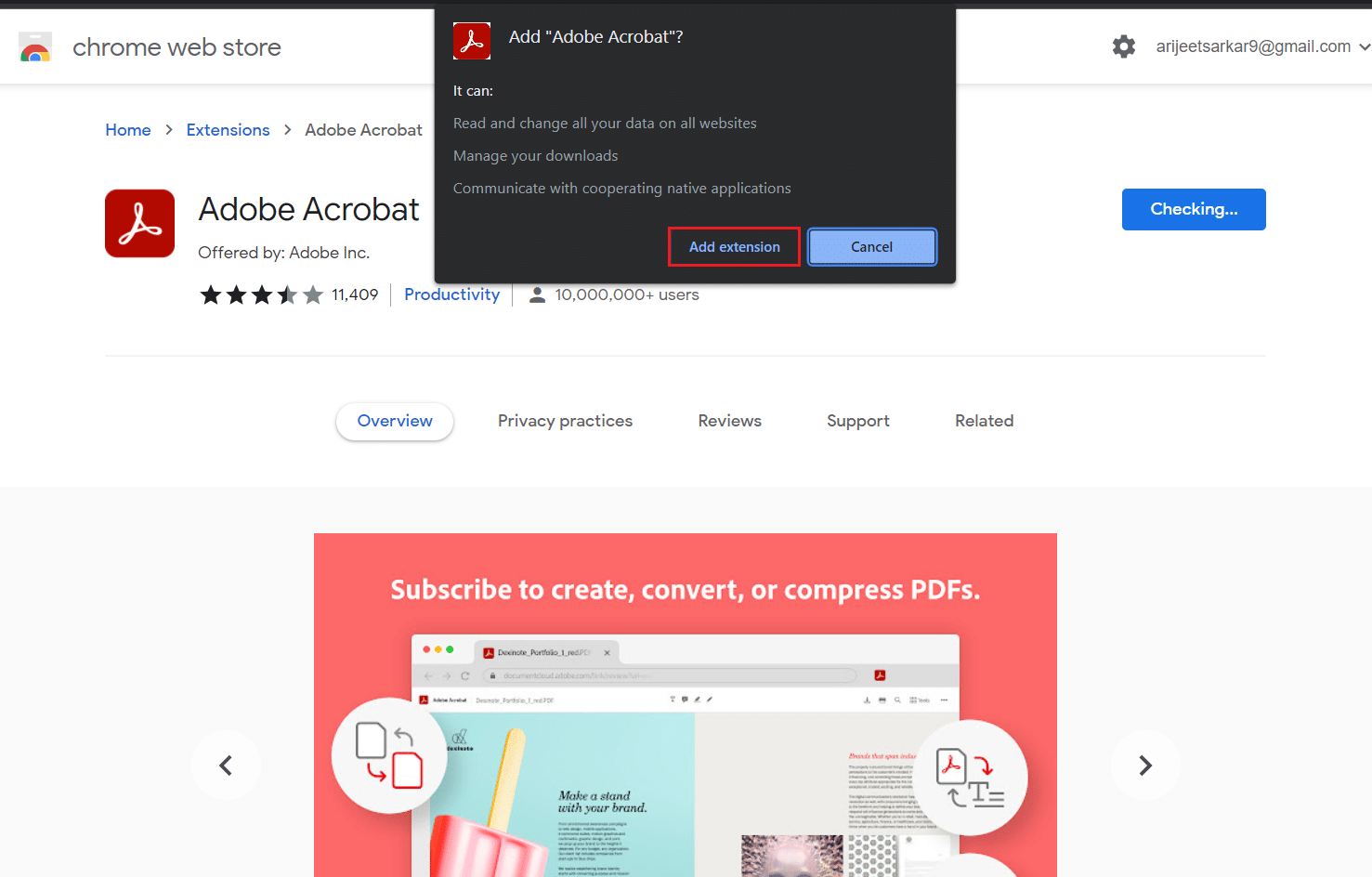
4. În scurt timp, va descărca și va adăuga extensia în Chrome. Acum verificați dacă problema vizualizatorului PDF Chrome care nu funcționează este rezolvată.
Citiți și: Cum să activați DNS prin HTTPS în Chrome
Întrebări frecvente (FAQs)
Î1. De ce nu se deschid PDF-urile în browserul Chrome?
Ans. Este posibil ca fișierele PDF să nu se deschidă în browserul web Chrome dacă extensiile terță parte încurcă cu vizualizatorul PDF. Ar putea fi, de asemenea, din cauza cookie-urilor și fișierelor cache corupte sau supraîncărcate, erori în versiunea actuală de Chrome sau a funcției de descărcare automată activată.
Q2. Cum activez vizualizatorul PDF în Chrome?
Ans. Vizualizatorul PDF este activat în mod implicit, totuși, dacă Chrome descarcă automat fișiere PDF în loc să le deschidă într-o filă nouă, introduceți calea dată în bara URL chrome://settings/content/pdfDocuments și apăsați Enter . În pagina următoare, asigurați-vă că opțiunea Deschide PDF-uri în Chrome este selectată.
Recomandat:
- Cum să dezactivați instrumentul Google Software Reporter
- Cum să eliminați temele Chrome
- Remediați Windows 10 nvlddmkm.sys a eșuat
- Cum să descărcați și să instalați Minecraft pe Windows 11
Sperăm că ați reușit să remediați fișierele PDF care nu se deschid în Chrome din cauza problemei de vizualizare PDF Chrome care nu funcționează prin metodele menționate mai sus. Dacă aveți îndoieli/întrebări în legătură cu acest lucru, nu ezitați să le trimiteți în secțiunea de comentarii de mai jos.